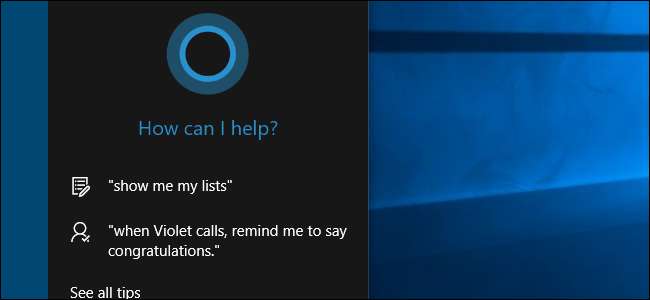
Cortana i Windows 10 er mer enn en enkel søkefunksjon. Det er en personlig assistent som ligner på Siri på iOS eller OK Google på Android. Informasjon som er angitt i Cortana lagres på din PC og i Bing-kontoen din, slik at resultatene kan tilpasses deg.
I SLEKT: Hvordan bruke og konfigurere Cortana på Windows 10
Cortana kan være nyttig, men hvis du ikke vil at Cortanas søkelogg skal lagres, kan du tømme informasjonen som Cortana lagrer om deg. Slik tømmer du Cortanas søkelogg på PC-en din og i Bing-kontoen din.
Fjern Cortanas søkehistorikk på din PC
For å tømme Cortanas søkehistorikk på din PC, åpner du Start-menyen og klikker på tannhjulikonet "Innstillinger".
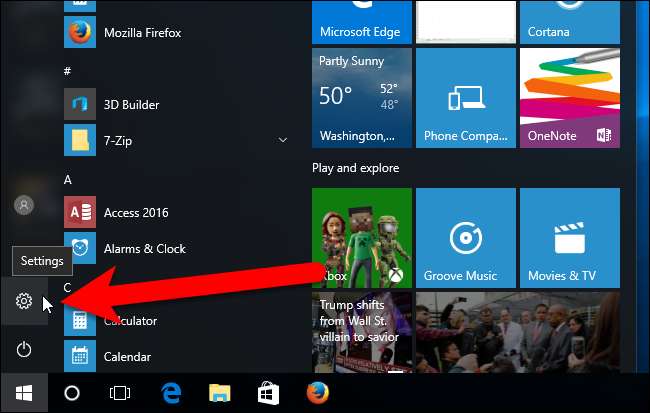
I dialogboksen Windows-innstillinger klikker du på “Personvern”.
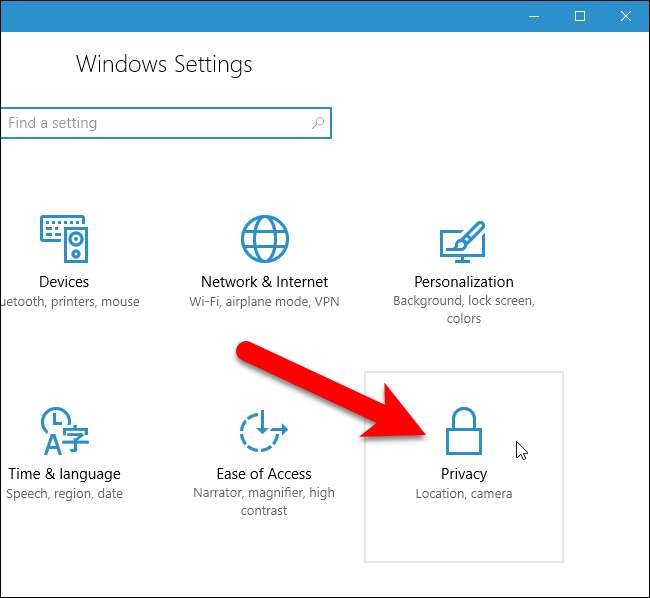
I listen over alternativer til venstre klikker du på "Tale, blekk og skriving".
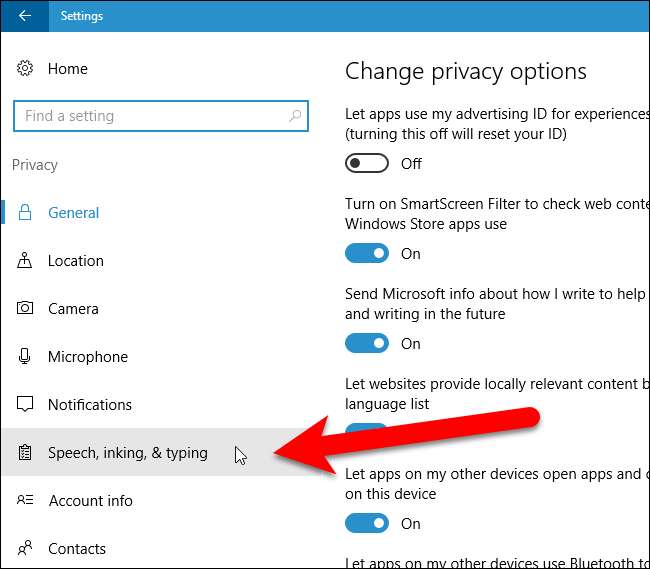
Klikk på "Stopp å bli kjent med meg" under Bli kjent.
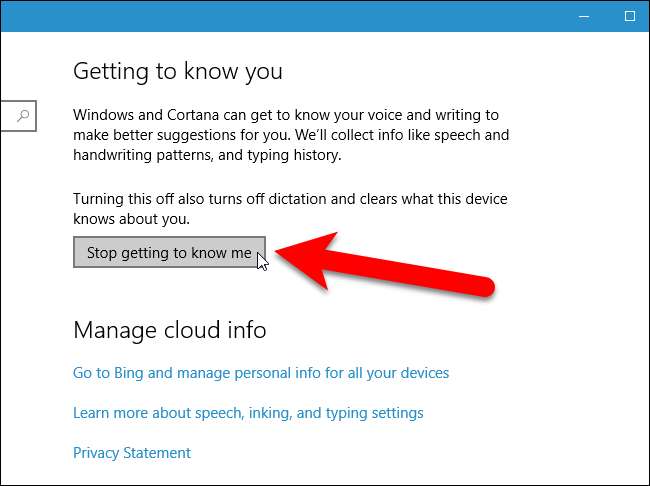
En dialogboks dukker opp over knappen Stopp å bli kjent med meg, og sørg for at du vil at Cortana skal slutte å lagre din personlige informasjon. Klikk "Slå av".
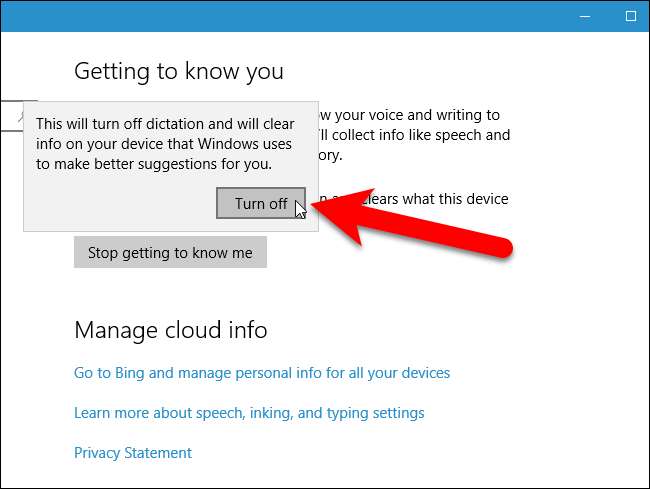
Denne metoden tømmer ikke bare Cortanas søkelogg, den hindrer også Cortana i å samle inn mer informasjon om deg. Det er ingen egen innstilling for å bare tømme søkeloggen. Så hvis du bare ville tømme søkeloggen, men vil at Cortana skal fortsette å lære om deg, klikker du på "Bli kjent med meg" for å slå på søkeloggen. Pop-up-dialogboksen som vises i bildet ovenfor, vises igjen med "Slå på" -knappen. Klikk på den knappen for å aktivere Cortanas søkehistorikk på nytt. Merk at Cortana må begynne å bli kjent med deg fra grunnen av igjen.
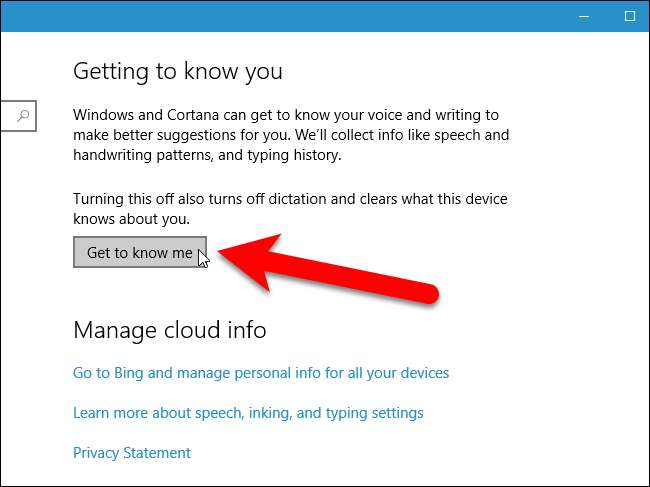
Du kan lukke innstillingsvinduet nå, hvis du vil, ved å klikke “X” -knappen øverst til høyre i vinduet. Imidlertid, hvis du vil slette den personlige informasjonen som Bing har lagret online om deg, la dette vinduet være åpent og fortsett til neste avsnitt.
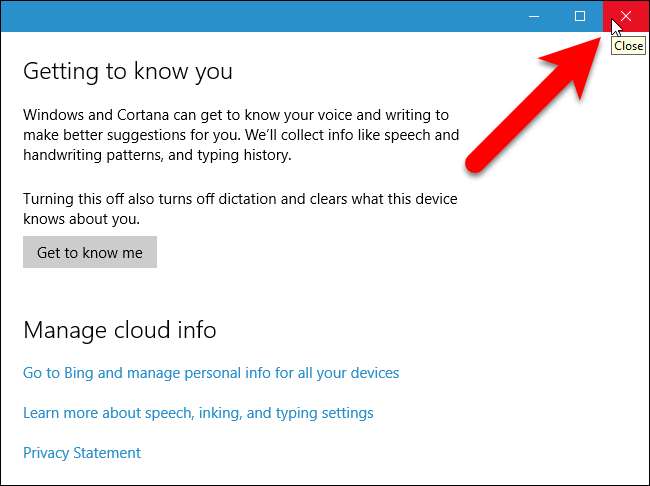
Fjern Cortana-data som er samlet inn i Bing-kontoen din
Data samlet inn av Cortana på datamaskinen din er nå slettet, og mer informasjon vil ikke bli samlet inn hvis du ikke tillot Cortana å bli kjent med deg igjen. Imidlertid lagres all data som allerede er samlet også i Bing-kontoen din. Hvis du vil slette data som er lagret i Bing-kontoen din, klikker du på "Gå til Bing og administrer personlig informasjon for alle enhetene dine" under Administrer skyinformasjon på innstillingsskjermen for tale, blekk og skriving.
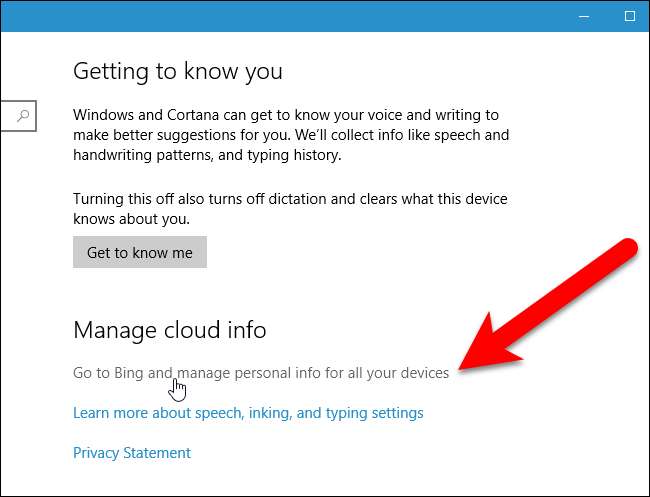
Hvis du har flere nettlesere installert på PC-en din, kan det hende at følgende dialogboks vises der du blir spurt hvilken app du vil bruke til å åpne denne lenken. Velg nettleseren du vil bruke, og klikk “OK”.
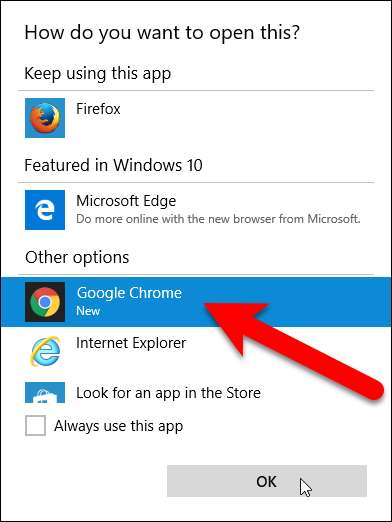
Fordi du må være logget på Microsoft-kontoen din for å bruke Cortana (selv med en lokal Windows-konto), bør du automatisk føres til Bing-konto personalisering side . Bla ned til delen Andre Cortana-data og personlig tale, blekk og skriving og klikk "Fjern".
MERKNAD: Hvis personaliseringssiden av en eller annen grunn ikke vises automatisk, bør du se et skjermbilde der du blir bedt om å logge på Microsoft-kontoen din. Klikk "Logg på" og skriv deretter inn Microsoft-e-postadressen og passordet ditt.
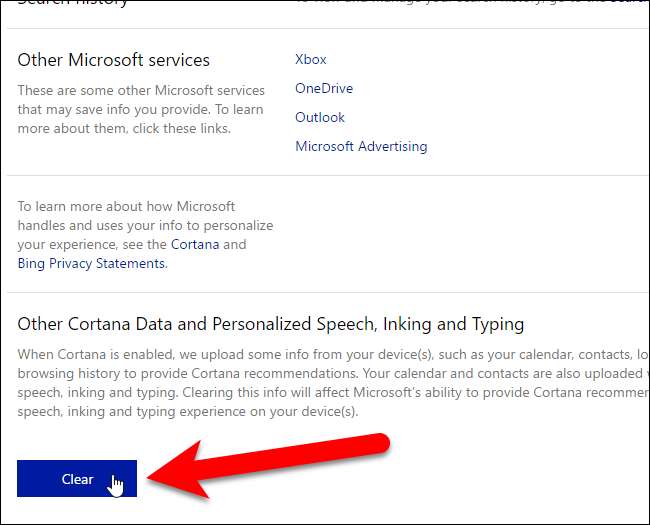
Følgende dialogboks vises, og sørg for at du vil slette Cortana-dataene dine. Klikk "Fjern" igjen for å gjøre det.

En melding vises i delen Andre Cortana-data og personlig tale, blekk og skriving som indikerer at anbefalingene dine er fjernet.
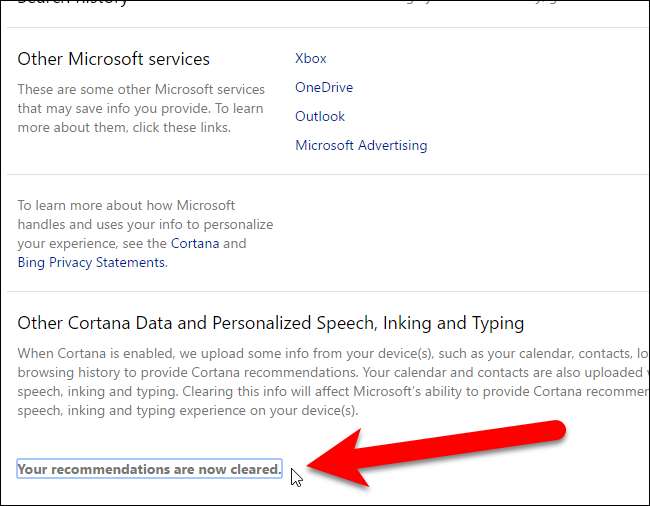
Hvis du lar Cortana bli kjent med deg igjen, lagres dataene som er samlet inn på datamaskinen din på Bing-kontoen din igjen. Bare følg disse instruksjonene igjen for å fjerne dataene dine på Bing hvis du ikke vil at dataene dine skal lagres der. Dessverre ser det ikke ut til å være noen måte å la Cortana lagre data om deg uten at det er lagret online i Bing-kontoen din.







